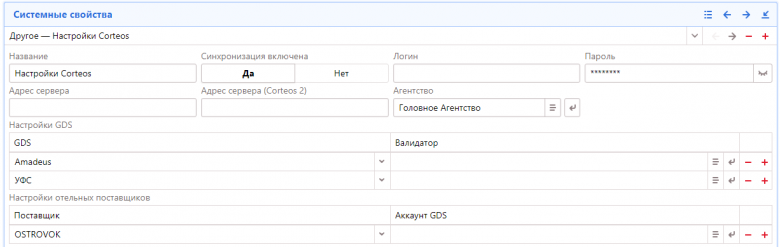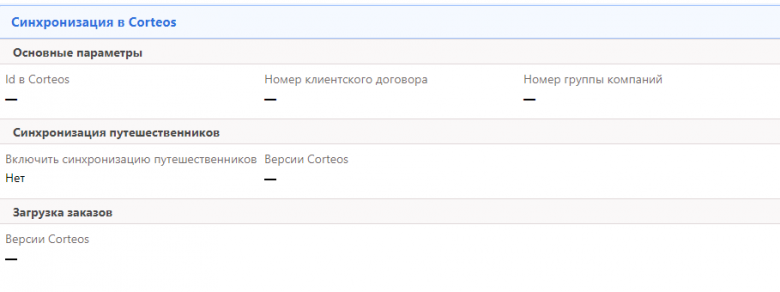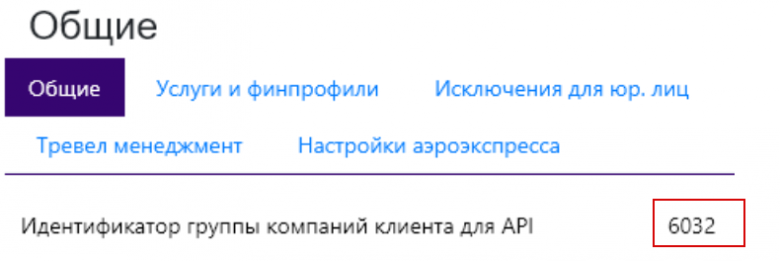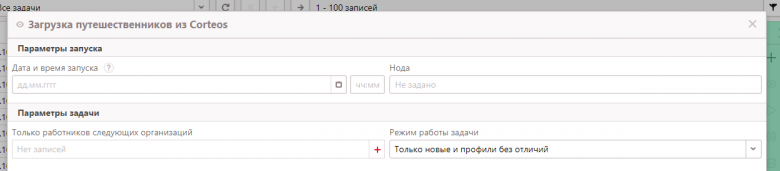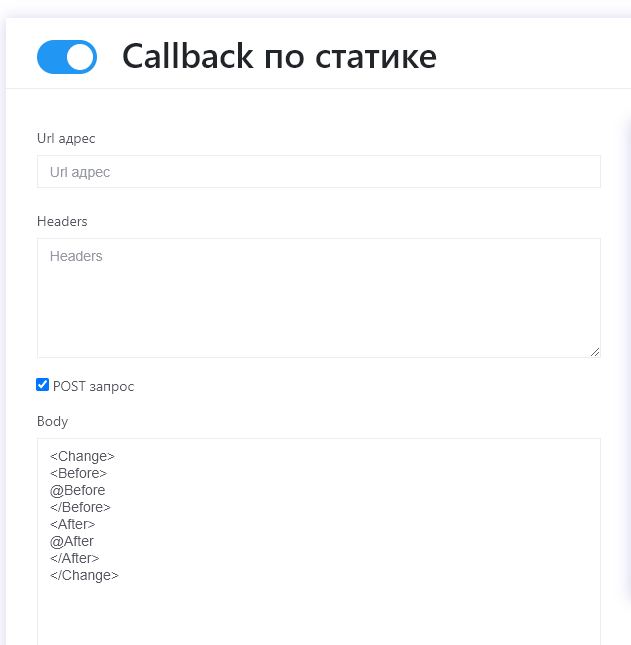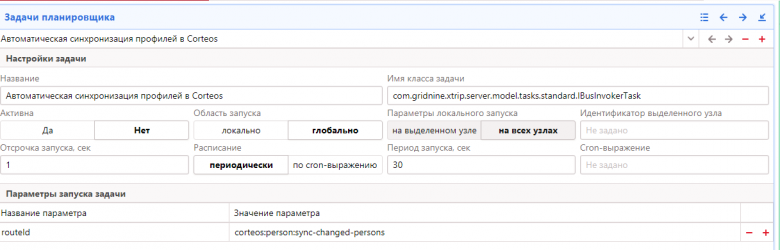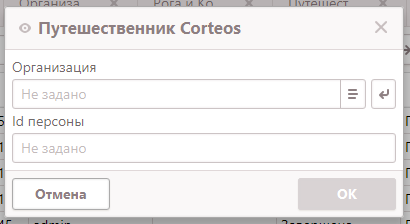Corteos — различия между версиями
(→Ручная загрузка профилей из МОМ в Corteos и обратно) |
|||
| Строка 128: | Строка 128: | ||
<p style="text-align:justify;"> | <p style="text-align:justify;"> | ||
Cинхронизация путешественников выполняется с помощью кнопок "Синхронизировать в Corteos" для профилей, которые создавались в МОМ и в Corteos их пока нет и "Обновить из Corteos". Обе кнопки доступны как в профиле путешественника, так и на списке путешественников. | Cинхронизация путешественников выполняется с помощью кнопок "Синхронизировать в Corteos" для профилей, которые создавались в МОМ и в Corteos их пока нет и "Обновить из Corteos". Обе кнопки доступны как в профиле путешественника, так и на списке путешественников. | ||
| − | </ | + | <br/> |
| − | + | <br/> | |
Также для загрузки нового путешественника из Corteos в МОМ в ручном режиме можно воспользоваться кнопкой "Путешественник Corteos", для чего нажать кнопку "Создать" и зайти в раздел "Профили". В появившемся диалоговом окне нужно указать организацию, чей это сотрудник, а также ID профиля в Corteos: | Также для загрузки нового путешественника из Corteos в МОМ в ручном режиме можно воспользоваться кнопкой "Путешественник Corteos", для чего нажать кнопку "Создать" и зайти в раздел "Профили". В появившемся диалоговом окне нужно указать организацию, чей это сотрудник, а также ID профиля в Corteos: | ||
| + | </p> | ||
| + | [[Image: Corteos_pax.png|center|780px]] | ||
Версия 11:10, 2 ноября 2020
Содержание |
Введение
Для поддержания актуальности профилей путешественников как на стороне Mid Office Manager, так и на стороне Corteos, а также получения данных всех продаж в МОМ реализован функционал синхронизации данных между этими двумя системами.
Поскольку сейчас актуальны две версии Corteos – вторая и третья, и может быть, что часть клиентов агентства работает еще на второй версии, а часть уже переведена на третью, ниже будут отдельно указаны настройки для каждой из версий и помимо общей настройки, частично эти настройки (как раз касающиеся версии Corteos) будут указаны именно в профиле клиента.
Настройки подключения
Общая настройка
Функционал синхронизации с Corteos настраивается в системном свойстве «Настройки Corteos»:
Для внесения изменений в системном свойстве нужно нажать кнопку «Меню», выбрать раздел «параметры» и развернуть панель «Системные свойства». Если в списке системных свойств данное свойство отсутствует, добавьте его с помощью кнопки «+».
Описание полей системного свойства:
| Наименование поля | Описание |
|---|---|
| Название | Название самого системного свойства |
| Синхронизация включена | Общая активация синхронизации с Corteos. Включение синхронизации в этой настройке также влияет на отображение связанных с Corteos кнопок, элементов в редакторе профилей и справочников. |
| Логин | Параметр учетных данных для подключения к Corteos |
| Пароль | Параметр учетных данных для подключения к Corteos |
| Адрес сервера | Адрес для подключения к актуальной (третьей) версии Corteos |
| Адрес сервера (Corteos 2) | Адрес ко второй версии Corteos для загрузки заказов, если кто-то из клиентов не перешёл на новую версию |
| Настройки GDS | Секция предназначена для настройки параметров, которые будут выставлены в загруженных из Corteos продуктах, т.е. в зависимости от системы бронирования будут прописываться в заказ МОМ параметры валидатора |
| Настройки отельных поставщиков | Секция предназначена для настройки параметров, которые будут выставлены в загруженных из Corteos продуктах |
Настройка профиля корпоративного клиента
Для синхронизации данных необходимо заполнить вкладку с данными организации-клиента. Т.е. нужно открыть профиль корпоративного клиента и перейти в панель "Синхронизация в Corteos"
Значение поля «Id в Corteos» находится в Corteos на списке организаций:
Значение поля «Номер клиентского договора» находится в Corteos на списке договоров:
Значение поля «Номер группы компаний» находится в Corteos в договоре в поле «Идентификатор группы компаний клиента для API»:
Раздел «Синхронизация путешественников» включает синхронизацию UDIDs (структурных кодов) в 2 и/или 3 версию Corteos. Раздел «Загрузка заказов» влияет на то, из какой версии Corteos будут грузиться заказы в МОМ (только для кнопки «Создать/Заказ Corteos»).
Синхронизация профилей путешественников
Первоначальная однократная загрузка профилей из Corteos в МОМ
Загрузка профилей осуществляется с помощью задачи "Загрузка путешественников из Corteos". Эта задача хорошо подходит для связи профилей в самом начале интеграции Corteos и МОМ, т.е. у агентства уже есть структура профилей в Corteos, а в МОМ пока профилей путешественников нет. В таком случае агентству необходимо создать профили организаций и внести в них настройки синхронизации с Corteos, а потом воспользоваться данной задачей.
При её запуске можно указать, для каких именно организаций выгружать путешественников (по умолчанию выгружаются для всех имеющихся в МОМ организаций с настройками синхронизации с Corteos) и режим работы задачи (всех ли путешественников выгружать).
Задача выгружает все профили для выбранных (или всех) организаций. В случае, если профиль был синхронизирован с Corteos ранее, не делается ничего. В случае, если похожий профиль найден в МОМ, она его обновляет. В случае, если профиль не найден в МОМ - создается новый с нуля.
Подробные результаты работы задачи сохраняются в текстовом файле в папке logs\corteos.
Для запуска задачи нужно зайти в "Меню", нажать кнопку "Задачи" и на списке с помощью кнопки "+" добавить задачу "Загрузка путешественников из Corteos". В открывшемся диалоговом окне указать параметры запускаемой задачи.
Если оставить пустым поле "Дата и время запуска", то задача начнет выполняться немедленно по сохранении.
Поле "Нода" стоит оставить пустым, если МОМ работает на одном сервере.
В секции "Параметры задачи" как было упомянуто выше, можно добавить два параметра"
"Только работников следующих организаций" - где можно указать, сотрудники каких конкретно организаций должны быть синхронизированы. Для выбора доступны только те компании, в профили которых внесены настройки синхронизации.
"Режим работы задачи" - определяет, как именно профили путешественников будут синхронизированы.
"Все профили" - будут обновлены все профили, будут ли они новыми для МОМ, профилями, где есть ключевые различия с данными Corteos или полностью совпадающими. Сравнение профилей идет по полям ФИО на русском и английском, дате рождения, гражданству и номерам паспортов.
"Только новые и профили без отличий" - будут добавлены новые профили и в профили, где все данные совпадают с Corteos будут прописаны ID профилей в Corteos и не основные поля.
"Только новые профили" - будут добавлены только новые профили.
"Только результаты" - обновление профилей проводиться не будет, будет заполнен лог, какие действия были бы выполнены при выборе варианта "Все профили".
Автоматическая загрузка профилей из Corteos в МОМ
Для получения всех изменений, произведенных на стороне Corteos, нужно настроить функцию callback от Corteos 3. Если настроить отправку callback по статике (а в терминологии Corteos к статике относятся в том числе профили) в настройках Corteos (см. скриншот), и указать там url http://ваш ip: ваш port/corteos/corteos, где "ip:port" - адрес сервера МОМ, то при изменении персон в Corteos будет отправляться post запрос в MOM, который будет обновлять соответствующий профиль путешественника. В поле body настройки должно быть указано следующее:
<Change> <Before> @Before </Before> <After> @After </After> </Change>
Автоматическая загрузка профилей из МОМ в Corteos
Автоматическая загрузка профилей предназначена для синхронизации данных при постоянной работе с ними в Corteos, чтобы все изменения на стороне Corteos автоматически попадали в МОМ.
Включается такая синхронизация с помощью задач планировщика "Автоматическая синхронизация профилей в Corteos". Для включения нужно зайти в "Меню", нажать кнопку "Параметры", развернуть панель "Задачи планировщика", выбрать в списке (или добавить, если в списке она отсутствует) задачу "Автоматическая синхронизация профилей в Corteos" и в поле "Активна" выбрать значение "Да":
Ручная загрузка профилей из МОМ в Corteos и обратно
Cинхронизация путешественников выполняется с помощью кнопок "Синхронизировать в Corteos" для профилей, которые создавались в МОМ и в Corteos их пока нет и "Обновить из Corteos". Обе кнопки доступны как в профиле путешественника, так и на списке путешественников.
Также для загрузки нового путешественника из Corteos в МОМ в ручном режиме можно воспользоваться кнопкой "Путешественник Corteos", для чего нажать кнопку "Создать" и зайти в раздел "Профили". В появившемся диалоговом окне нужно указать организацию, чей это сотрудник, а также ID профиля в Corteos: